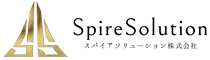ECサイトにおいて、顧客とコミュニケーションを取ったり注文を受けたり、といった目的で設置されている「入力フォーム」。基本的な入力項目は似ているので、どれも同じようなものだと思っていませんか?
しかし、実はこの入力フォームをストレスなく使用できるかによって、コンバージョン率をはじめとする指標は大きく変わってくるのです。では、一体どのような問題点が生まれがちで、どういう風に改善すれば良いのか、詳しく見ていきましょう。
入力フォームは意外と奥が深い!利用者が感じやすいストレスとは

初めてECサイトを運営する場合、もしかしたら「どのサイトでも使われているから」「一番分かりやすい注文方法だから」という理由で入力フォームを適当に設置している方もいるかもしれません。
しかし、実は入力フォームまで進んだはいいけれど、途中で引き返してしまう、なんて潜在顧客も多いのです!これは、いったんサンプル申し込みや購入まで至ろうとした人を無意識に逃しているということですから、非常に勿体ないですよね。
では、なぜ引き返してしまうのかといえば、その理由は主に「入力フォームが使いにくい」から。一般的には、以下のような理由が挙げられます。
ストレス① 入力項目が多すぎる
最も目立つのは「入力項目が多すぎる」という問題。氏名や住所、連絡先だけで商品は送れるはずなのに、会社名やDMの希望欄、どこで知ったかなど様々な質問が用意されていたり、氏名のふりがなまで自分で入力しなければならなかったり、確認用メールアドレスがコピペ不可だったり…と、入力中にストレスが溜まりやすいと離脱の原因になります。
ストレス② 必須項目が分かりにくい・質問内容に不信感が募る
入力フォームでは、一般的に「必須項目」と「任意項目」の2つが用意されていますよね。たいていの人は最低限の情報だけ入力して次に進みたいものですが、必須項目が分かりにくいと次のページになかなか行けず、途中で諦めてしまう傾向が。
また、質問内容にも注意!まだ商品を購入していないうちからアンケート的な内容を盛り込みすぎると手間もかかりますし、離脱を引き起こしがちです。商品を使用する目的や興味を持ったポイント、家族構成・年収といったプライバシーに関わる質問などは控えめにしましょう。
ストレス③ 送信したのにエラーが起こり、入力し直しになった
入力フォームへ進むほど商品に興味を持っている人でも、すべてのやる気を失ってしまいやすいのが「送信エラー」。例えば必須項目が入力されていない、ページが重くて進むのを待っているうちに、有効期限が切れてしまった、などが理由です。
この時、入力した段階に簡単に戻れればまだ良いのですが、中には前のページに戻ると一から仕切り直し、なんてことも。そうなると「もういいや」と投げ出しがちですから、万が一エラーが起きた時の救済措置はしっかり取っておくのが良いでしょう。
ECサイトにおいてはEFOが重要!なぜ入力フォームは大事なの?

このように、入力フォームの作り方によっては、顧客に対して大きなストレスを与えるきっかけに。そこで重要とされているのが「EFO(Entry Form Optimization)」です。
EFOはエントリーフォーム最適化とも言い換えることができ、お問い合わせや会員登録・商品の注文などを行うための入力フォームに対し、ユーザーが使いやすくなるよう改善を加えることを指します。一体なぜここまで入力フォームが重視されるのか?というと、以下のようなメリットがあるからです。
EFOのメリット① コンバージョン率がアップした事例が多い
まず、EFOを行うことでコンバージョン率(資料請求やサンプル申し込み、購入など、運営者側が期待する行動を顧客が取ってくれた割合)がアップした事例が多いことが挙げられます。最大で1.5~1.6倍までになったケースもあるとされていますが、キャンペーンや割引なしでこの数字はかなり大きいですよね。
EFOのメリット② 費用対効果が高い
そもそも、入力フォームまでたどり着いたユーザーは「商品やサービスに強い関心を持ってくれている」と考えられます。入力フォームを改善することでそういった潜在顧客を逃さないようにすれば、新規顧客を獲得する機会も増え、ひいては売上やLTV(顧客1人あたりの購入総額)の向上にも繋がるでしょう。
しかも、入力フォームの改善にはさほどコストがかかりません。広告やSEO対策、新しいコンテンツの制作などに比べると圧倒的にローコストで、必要なポイントを押さえながら入力フォームを仕上げるだけでOKですから、上手くいけば非常に高い費用対効果を狙うことも可能です。
改善ポイントはこんなにある!6つのポイントを確認しよう

このように、入力フォームの改善はECサイトにとって大きな利益をもたらす可能性があることが分かりました。では、改善する際にはどのようなポイントを押さえれば良いのか、詳しく見ていきましょう。
項目は必要最低限に抑える
何よりも気を付けたいのは、項目は必要最低限に抑える、という点。以下の入力欄を基本として、あとはほぼ記入が必要ないようにしましょう。
例) ・氏名 ※ふりがなは自動入力で、間違っている場合のみ修正できるように ・住所 ・メールアドレス ・電話番号
どうしてもそれ以上の項目を増やしたい場合(できればアンケートに答えて欲しい、顧客データの収集を目的に、性別や職種などの情報も欲しいなど)は「任意項目」として設定すると、記入する側からしても無理がありません。
必須項目と任意項目は分かりやすく区別する
氏名や住所、連絡先などは一般的に必須項目として設定されやすいですが、それ以外にも尋ねたい内容は「任意項目」として、入力しなくても先に進めるようにします。この違いが分かりにくいとユーザーにストレスを与えがちなので、例えば必須項目の横に「※必須」と赤字で記載する、必須項目の入力欄を赤くする、などの方法で工夫してみてください。
フォームのサイズを統一する
フォームは基本的に左揃えで「入力の長さを問わず、大きさを揃える」のがおすすめ。例えば郵便番号や携帯電話番号の枠をハイフンごとに分ける、フォームの位置をバラバラにするといった特徴があると、見るからに入力が面倒に感じられてしまいます。すっきりとしたデザインで、視覚的にも簡潔さを強調しましょう。
不要なリンクやキャンセルボタンを設置しない
ページ内はなるべく入力に集中できるよう、次のページへの送信ボタン以外のリンクは極力置かないように気を付けてください。「項目内容をクリア(キャンセル)」ボタンも、通常はほぼ使うことがないため、逆にユーザーの気を散らせてしまう原因となります。次に繋げるための商品の広告や宣伝を載せたければ、確認画面や完了画面を利用するのが効果的です。
完了までのステップをフロー図で表示し、エラー内容はその場で指摘する
「お客様情報の入力」→「確認」→「完了」といった風に、画面上部にフロー図を作ると今どこまで進んだのかが分かりやすく、顧客にとって良心的と言えます。また、入力し直しによる離脱を防ぐため、記載漏れや誤字などはその画面上で指摘(未入力だとフォーム下に赤字で注意が表示される等)するのが良いでしょう。
極力自動入力機能を搭載する
意外と入力が面倒なのが「住所」です。番地や建物名はどうしても本人に記載してもらう必要があるため、それ以外の大まかな住所は郵便番号を入力するだけで自動的に記載されるようにしておくと良いでしょう。それ以外にも、自動入力機能が使える場所はできる限り反映させるのがおすすめです。